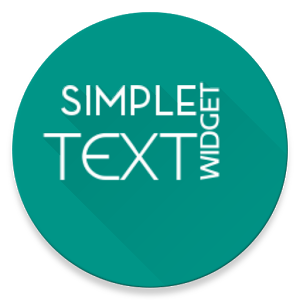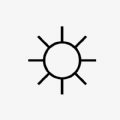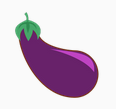win7电脑怎么快速设置关机
2025-06-24 13:24:03来源:9gapp编辑:佚名
在使用win7电脑时,很多人都希望能够实现快速关机,以节省时间提高效率。那么,该如何进行设置呢?下面从多个维度为大家介绍。
一、使用“电源选项”设置
1. 打开“控制面板”,找到并点击“电源选项”。
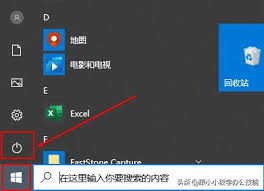
2. 在当前电源计划下,点击“更改计划设置”。
3. 将“用电池”和“接通电源”情景下的“关闭显示器”时间都调整为较短的值,比如1分钟,同时将“使计算机进入睡眠状态”时间也调整为较短值或直接选择“从不”。这样可减少系统等待时间,接近快速关机。
二、创建快捷关机方式
1. 在桌面上右键单击,选择“新建”-“快捷方式”。
2. 在“创建快捷方式”对话框中输入“shutdown -s -t 0”(注意:-s表示关机,-t 0表示立即关机),然后点击“下一步”。
3. 为快捷方式命名,如“快速关机”,点击“完成”。以后每次想快速关机时,双击此快捷方式即可。
三、修改注册表实现快速关机
1. 按下“win+r”组合键,输入“regedit”并回车,打开注册表编辑器。
2. 依次展开“hkey_current_user⁄⁄control panel⁄⁄desktop”。
3. 在右侧找到“autoendtasks”,将其数值数据改为“1”。
4. 再找到“waittokillapptimeout”,将数值数据改为较小的值,比如“1000”(单位为毫秒,此值表示等待程序关闭的时间,改小后可加快关机速度)。
5. 同样展开“hkey_local_machine⁄⁄system⁄⁄currentcontrolset⁄⁄control”,找到“waittokillservicetimeout”,修改其数值数据为较小值,如“1000”。
四、关闭不必要的开机启动项
1. 按下“ctrl+shift+esc”组合键打开任务管理器。
2. 切换到“启动”选项卡,禁用那些不必要的开机启动程序,这样能减少开机加载时间,进而在关机时也可加快速度,因为系统无需等待这些程序关闭。
通过以上这些多维度的设置方法,能够在一定程度上实现win7电脑的快速关机,让你在使用电脑过程中更加高效便捷。大家可以根据自己的需求和电脑实际情况选择合适的设置方式。